Как работать с ip телефонией? (Работа с модулем “Телефония”)
Модуль "Телефония"
Данный модуль ведет учет входящих и исходящих звонков, также позволяем совершать исходящие звонки прямо из CRM (если настроенная телефония позволяет выполнить исходящий звонок)
Исходящий звонок
CRM может осуществлять исходящие звонки на номер контрагента из нескольких мест: (чтобы совершить исходящий звонок из CRM необходимо нажать на иконку телефона возле телефона)
- Список объектов/заявок
- Просмотр объекта/заявки
- Просмотр контрагента
Также мы принимаем информационную запись об исходящем звонки из самой телефонии - это такие моменты когды вы звоните прямо с телефона на номер контрагента, минуя CRM! Не беспокойтесь - такой звонок будет сохранен в CRM!
Обработка входящих и исходящих звонков
1) Звонок появляется в необработанных звонках и в нижнем правом углу появляется блок исходящего звонка
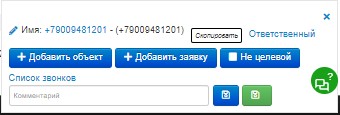
1.1) В данном блоке можно сделать следующее:
- Задать имя контрагенту
Нажмите на иконку карандаша перед текстом "Имя", появится поле в котором вы можете задать имя для контрагента:
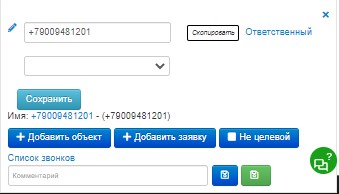
Введите необходимое имя и нажмите кнопку "Сохранить"
- Добавить объект/Добавить заявку
По данным кнопкам вы можете сразу создать новый объект или заявку, информация об контрагенте уже будет прикреплена в создании
- Отметить нецелевым
Вы можете отметить данный звонок не целевым, в таком случае контрагент вноситься в черный список, также звонок становится обработанным!
- Закрыть звонок
Если вы нажмете на иконку крестика - вы закроете звонок, при этом ему присвоется статус "Повесили трубку", далее данный звонок остается в списке необработанных звонков, если вы хотите его оттуда убрать - то нажмите на кнопку "Сделать активным" и нажмите на кнопку "Комментировать и обработать" в появившемся блоке!
- Привязать звонок к объекту/заявке
Также вы можете привязать данный звонок к объекту или заявке! Если вы находитесь на страницах списка объектов/заявков, а также на странице просмотра объекта/заявки, вы можете нажать на икноку цепочки - для привязки звонка к объекту, по нажатию на иконку в объекте/заявке создается событие "Звонок"
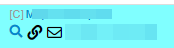
- Комментирование и обработка звонка
Также в данном блоке присуствует поле комментарий и кнопки "Комментировать", "Комментировать и обработать"
Если вы нажали на кнопку "Комментировать" - то звонку сохранятся комментарий
Если вы нажали на кнопку "Комментировать и обработать" - то звонок помимо того что, у него сохраняется комментарий, он также станоится обработанным
История звонков
Просмотреть историю звонков возможно перейдя в меню слева Телефония/Список звонков (admin/telephony)
В данном разделе присутствует фильтр по
- Пользователю осуществившему вызов
- Статусу звонка
- Дате звонка
- Телефону контрагента
Если в телефонии настроена запись звонков, Вы, так же можете прослушать эти записи в CRM.
Массовое добавление объектов в архив.
Чтобы массово удалить объекты:
1. выберите отображение отображение объектов на странице - 100;
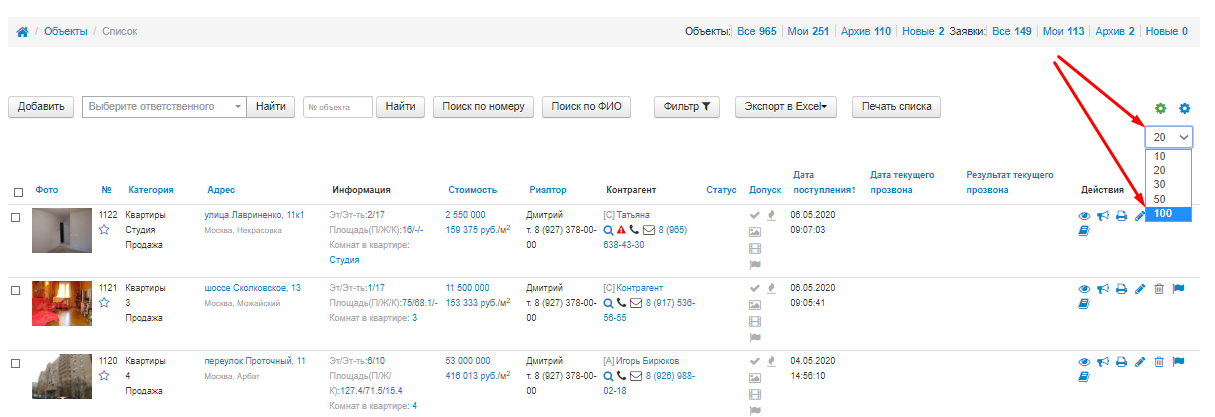
2. Нижней галочкой выберите все объекты на странице или выберите вручную какие нужно;
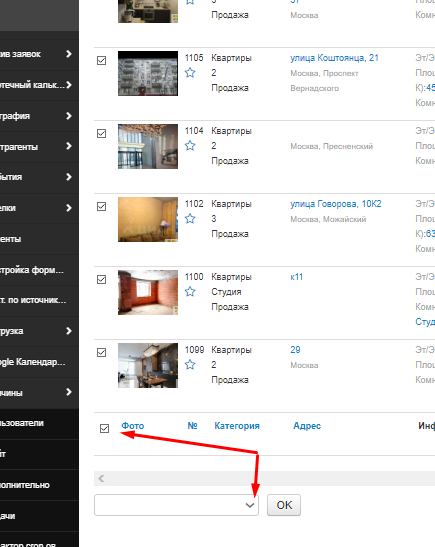
3. В выпадающем списке выберите "Архивировать".
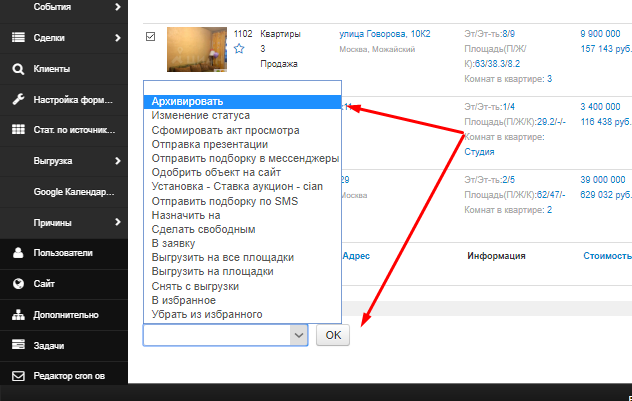
Как работать с парсером?
Описание работы с объектами парсинга (сбор объявлений)
Если в проекте подключен модуль сбора объявлений с рекламных площадок, с заданной периодичностью робот осуществляет цикл поиска объектов недвижимости на интернет-площадках с последующим сохранением объектов в систему и распределением по категориям и параметрам.
Собранные с площадок объекты можно увидеть в разделе Список объявлений в шапке программы (иконка воронки). 
Список подгружается с высокой периодичностью, можно применить фильтр для уточнения поиска нужных вариантов В действиях справа доступны: - Допуск объекта в свою базу рабочих объектов (Агентство-Список объектов).
- Просмотр объекта - открывается окно поверх страницы с информацией об объявлении
- Ссылка на источник - откуда пришло объявление.
- Добавить в черный список - номер телефона из объекта добавляется в «черный список» контрагентов, объект не отображается в базе, а новые объекты с таким номером телефона больше не загружаются в базу.
Процесс использования базы собственников
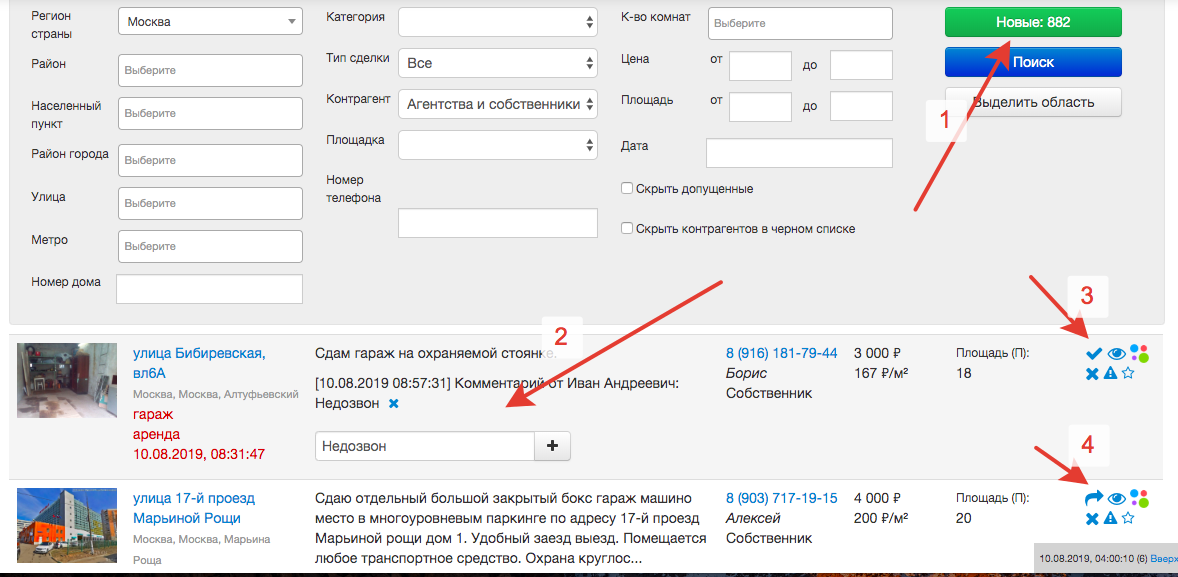
- Вы выбираете критерии интересующих вас объектов и нажимаете кнопку "Поиск". Или вы нажимаете кнопку "Новые", для получения новых объектов от собственников вашего региона, которые вы еще не прорабатывали
- Прозваниваете эти объекты, договариваетесь о сотрудничестве. Оставляете комментарии для себя или других сотрудников.
- Допускаете объекты в базу. Закачивается описание объекта, фотографии. Если включена настройка, фотографии обрезаются.
- Когда объект допущен в базу, кнопка галочки меняется на стрелку. По умолчанию объект попадает на того сторудника, который допустил объект в базу.
Поиск старых объектов
Если вас интересуют объекты, размещаемые на площадках в прошлом, вы можете воспользоваться полем "Дата". При его установке, поиск будет осуществляться начиная с этой даты и вниз.
Актуальность номеров телефонов
База собственников собирает новые объекты в реальном времени. Но обновляет их с задержкой. Если вы заметили что в базе собственников ваше объявление выводится с номером телефона не принадлежащем вашему агентству или сотруднику, и номер не виртуальный, сообщите пожалуйста об этом в техническую поддержку на адрес help@rebpm.ru
Актуальность данных на карте
На карте выводятся объекты не старше 1 года.
Поэтому общая цифра на карте может отличаться от общих данных
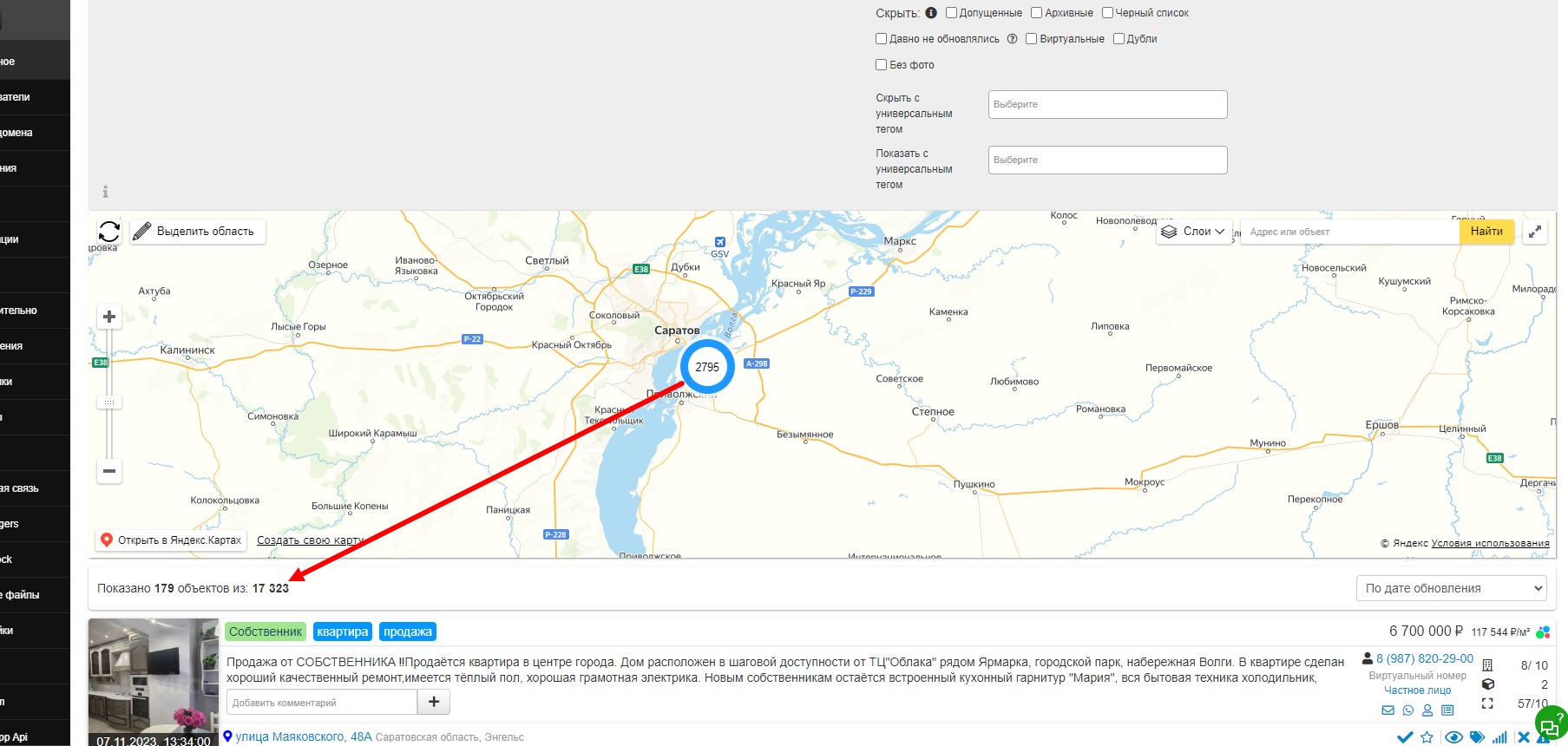
Решение возникшей проблемы
Для решения данной проблемы, напишите в службу технической поддержки по адресу help@rebpm.ru и наши сотрудники с радостью помогут Вам.